Jak rozwijać mityczne stworzenia

Ci, którzy chcą stworzyć realistyczne projekty stworzenia za pomocą mieszanki oprogramowania -
Zbrush, wspaniały projektant, Keyhot and Photoshop - nie powinno się dalej wyglądać. Używam tego rurociągu w mojej codziennej pracy dla filmów, programów telewizyjnych i gier wideo - i nigdy nie zawodzi.
Rozpoczynam proces, szkicując na papierze i zdecyduj się na najlepszym kierunku wzornictwa. Kiedyś będę miał silniejszy pomysł na to, co robić, wskoczę do Zbrush, aby wycisnąć projekt w 3D.
01. Utwórz siatkę podstawową w Zbrush
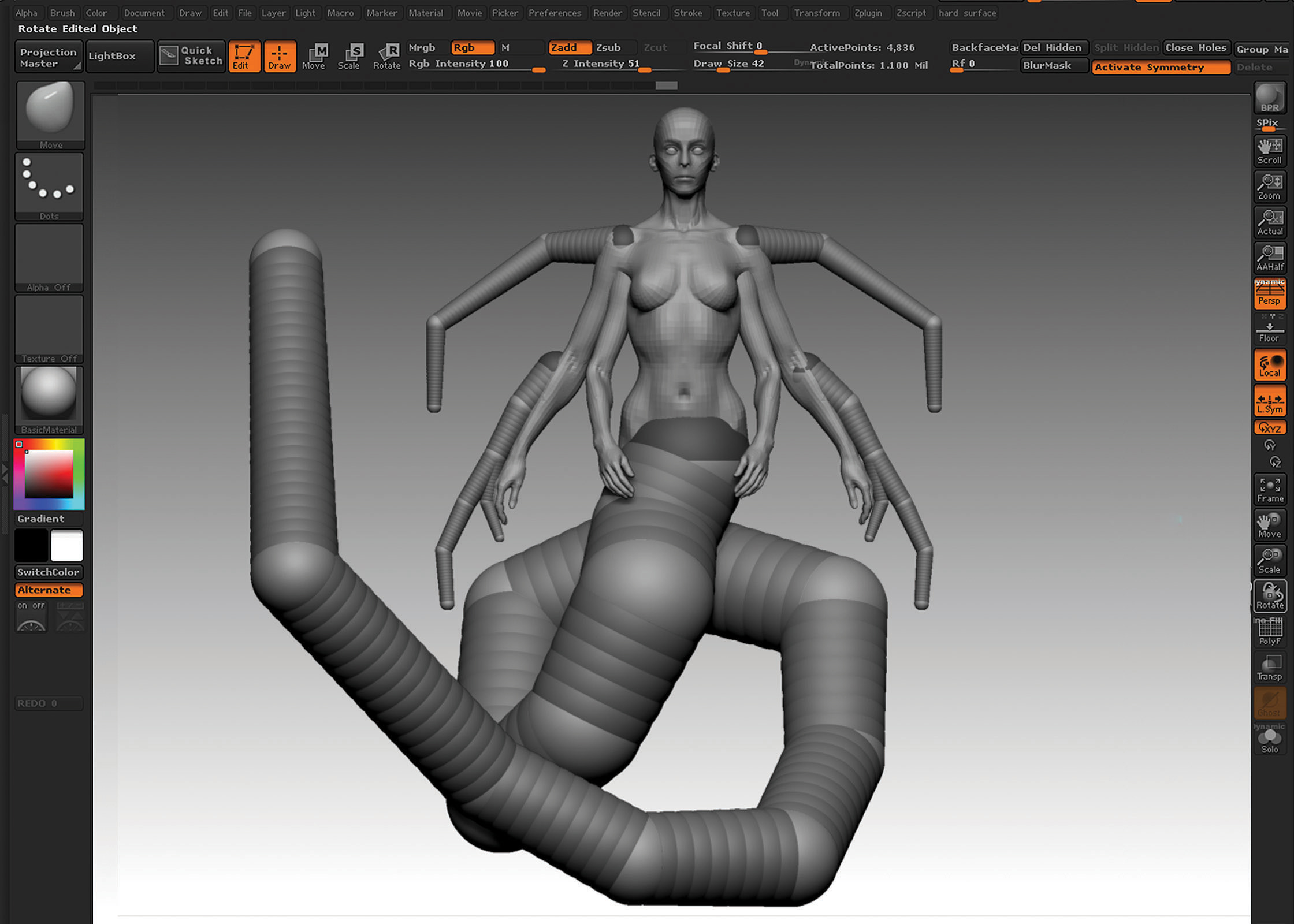
Rozpoczynam model za pomocą jednej z kobiecych mesji bazowych, które stworzyłem na tyłu. To naprawdę przecina czas pracy - sugeruję tworzenie własnej biblioteki materiałów bazowych, których można użyć na każdym projekcie. Dla wszystkich innych elementów, które muszę stworzyć od podstaw, używam Zpheres. Celem na tym etapie jest uzyskanie silnego poczucia gestu w siatce podstawowej.
02. Rzeź twarz
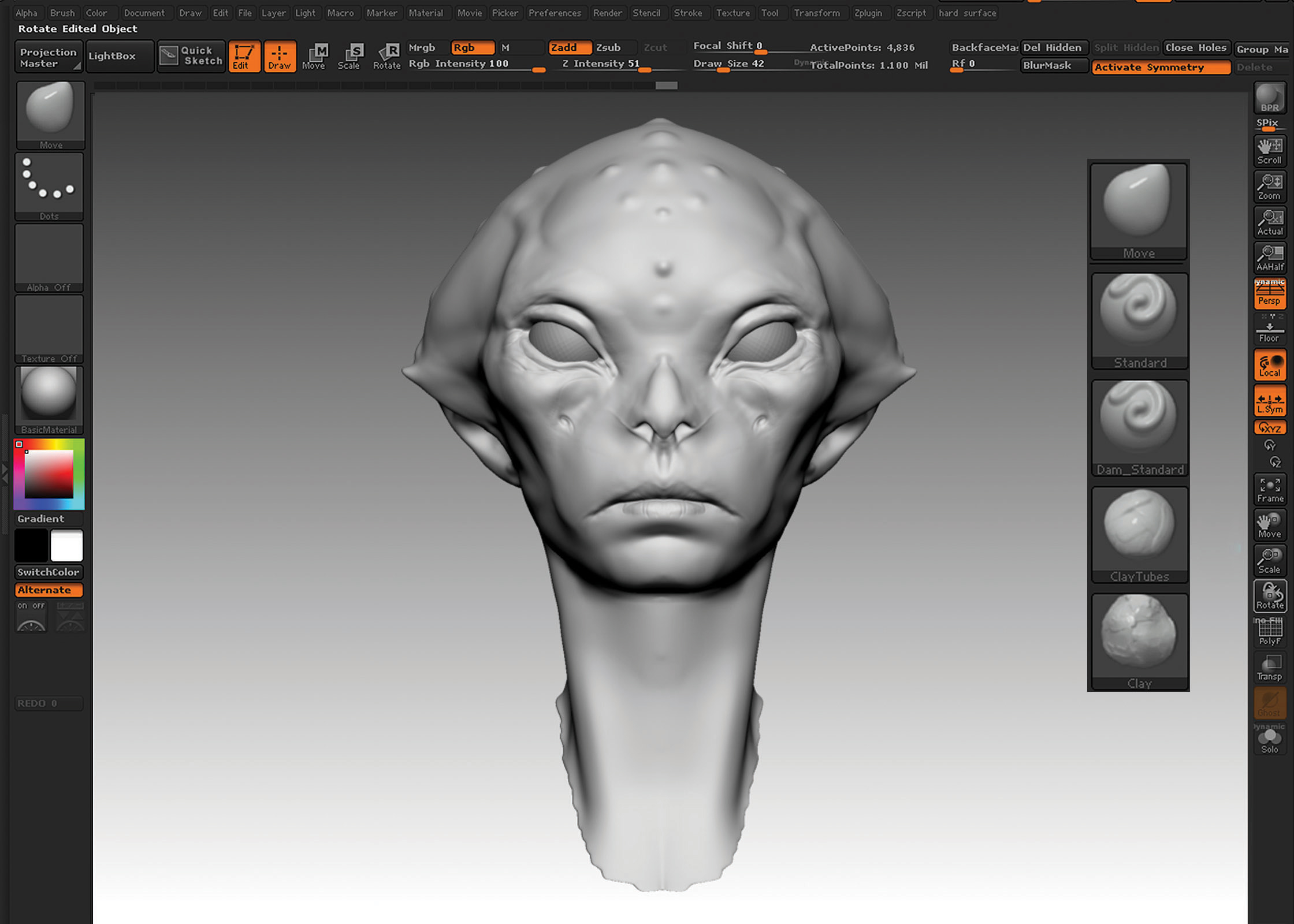
Jeden z głównych koncentruje się wcześnie w moim rzeźbieniu to twarz. Naprawdę chcę czegoś, co wygląda trochę jak stworzeniu, a nie w całości człowiekowi, ale wciąż jest piękny. Decyduję, że popychając proporcje i cechy ludzkiej twarzy, jest sposób na wyjście: rozłożenie oczu dalej niż zwykle, powiększając usta, spłaszczając nos i naciskając ogólnie strukturę kości. Na ostateczny obraz chcę silny kontakt wzrokowy z widzem. Rzeźby, używam tylko kilku szczotek: rurki gliny, gliny, dam_standard, ruch i standard.
03. Szczegóły ciała
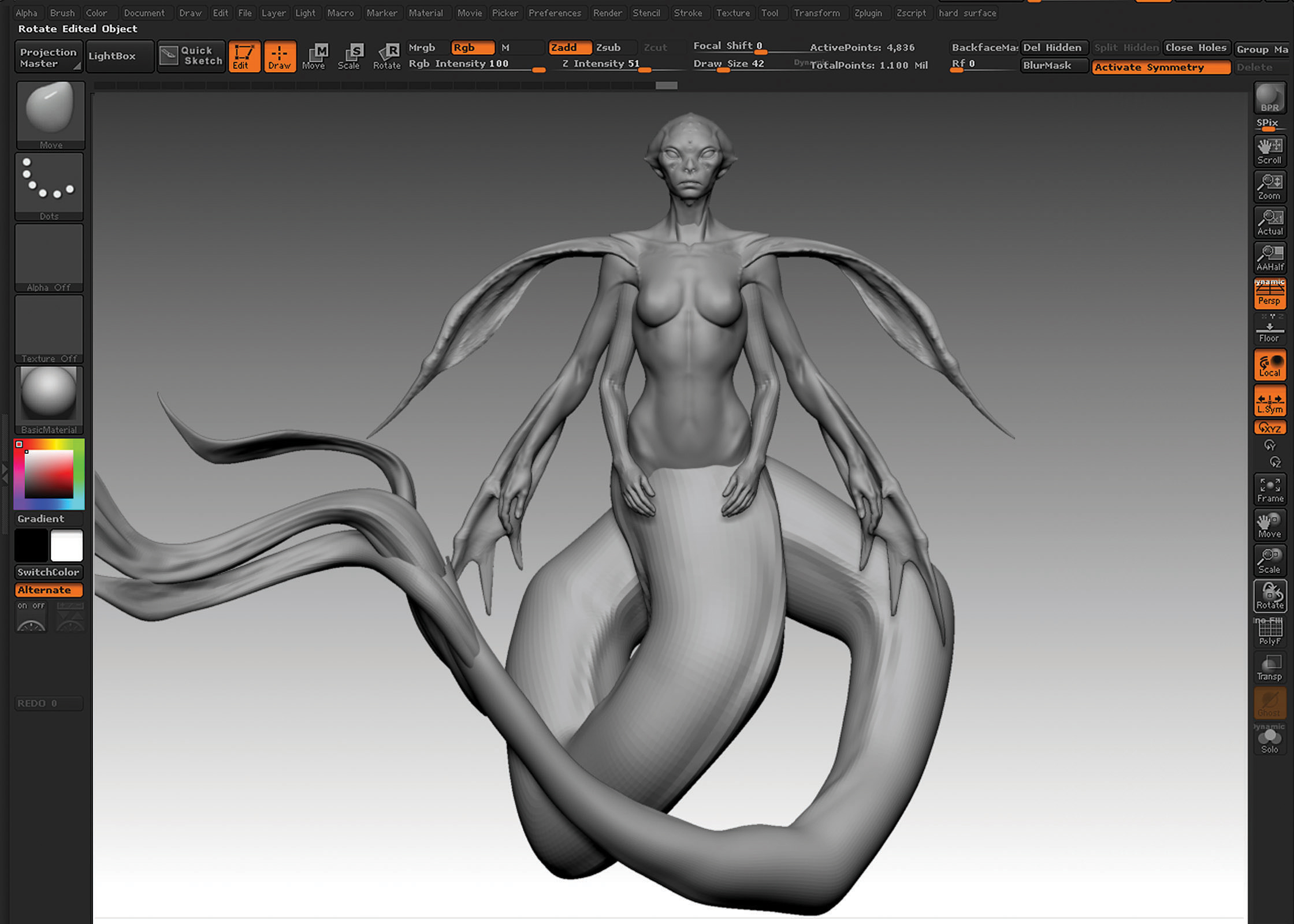
Teraz nadszedł czas na ciało, zaczynam rzeźbić więcej szczegółów i naprawdę sfinalizować cały projekt. Ważne jest, aby zawsze modelować z odniesienia anatomii przed tobą: W jaki sposób upewnij się, że wszystko wygląda realistyczne i anatomicznie poprawne. Na tym etapie używam szczotki do gliny zamiast szczotki do gliny, aby zbudować niektóre formularze, aby moje uderzenia były bardziej delikatne i kontrolowane.
04. Posóż model
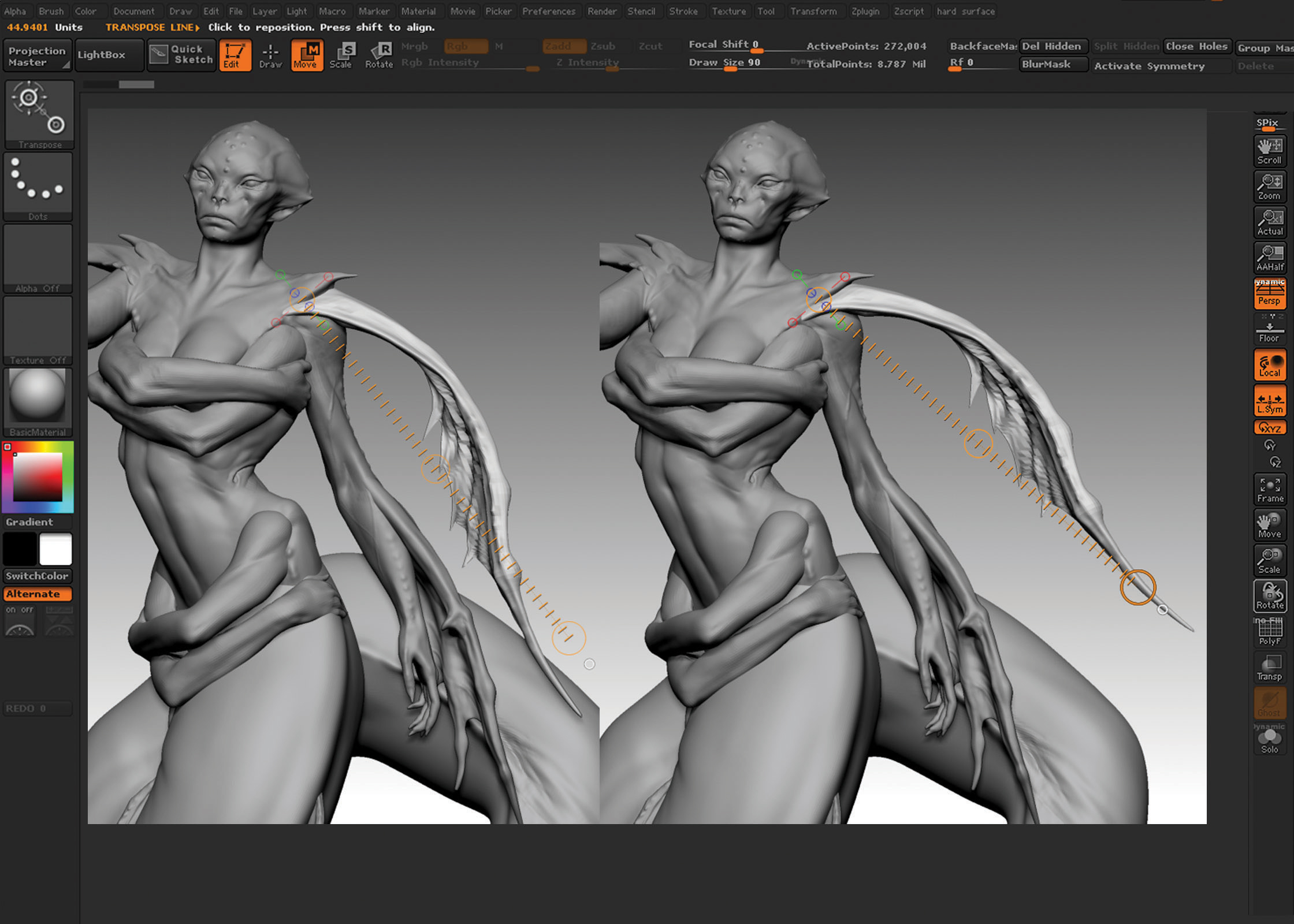
Z głównym rzeźbiącym wykonaniem jest teraz czas, aby pozować mój model. Ogon jest prawie w prawej pozie już, ponieważ modelowałem go bezpośrednio z wyłączoną symetrią; Więc teraz jestem w stanie skupić się na górnej części ciała.
Korzystając z funkcji Transproste, mogę przenieść najniższe poziomy podziału; A przy minimalnym ponownym rzeźbieniu niektórych obszarów, takich jak szyja i ramiona, mogę osiągnąć pożądaną pozę bardzo łatwo w ten sposób łatwo.
05. Stwórz włosy wodorostów
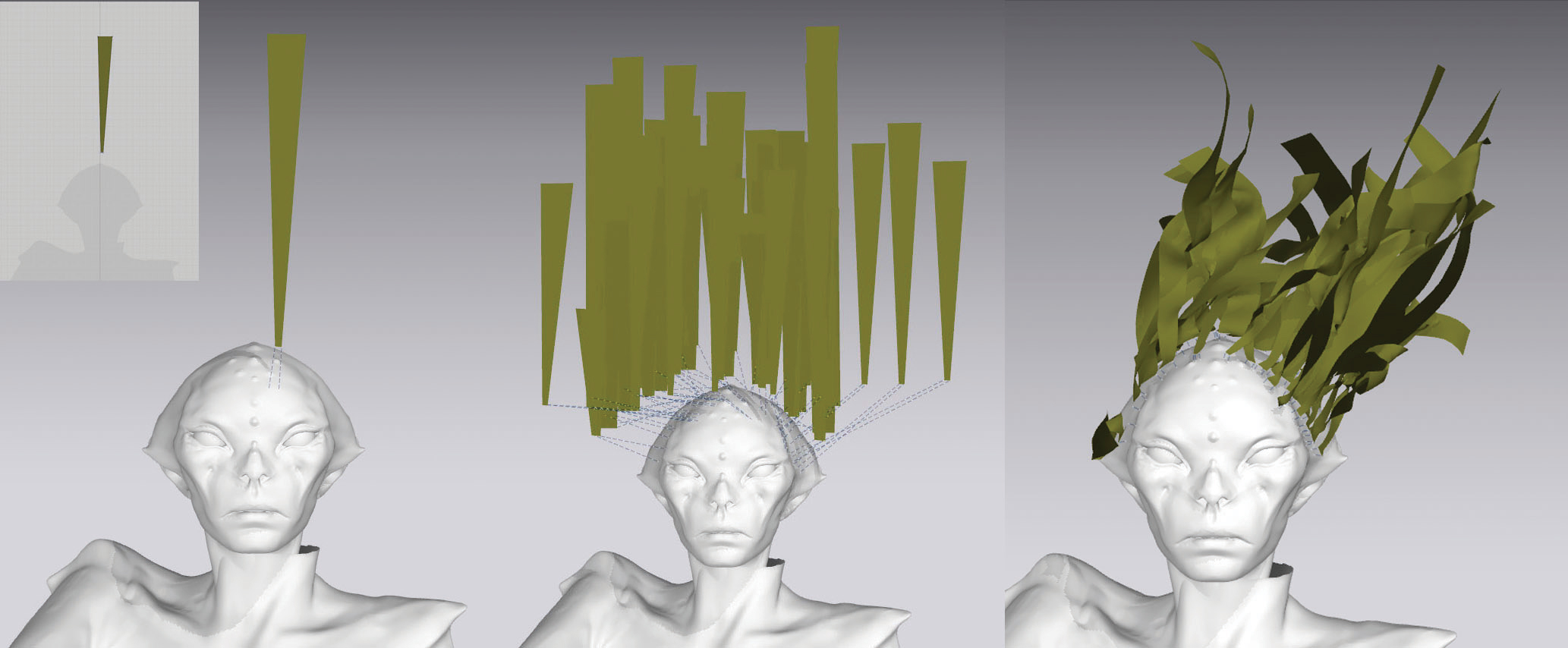
Wspaniały projektant jest zazwyczaj używany do odzieży, ale myślałem o użyciu go w bardziej kreatywny sposób, używając swojej mocy symulacyjnej do tworzenia włosów wodorostów. Po prostu tworzę ciągi tkanin, dołączyć jeden koniec każdego ciągu do głowy mojego stworzenia i utwórz system wiatru średniej wytrzymałości. Po tym, jak pozwolisz mu symulować, struny tkaniny będą współdziałać i przecinają się; Aby uzyskać podwodny efekt, szybko puść wiatr i zamrozić wynik od razu.
06. Szczegóły włosów wodorostów

Po utworzeniu różnych łat związanych z symulowanymi włosami wodorostów, wracam do Zbrush, gdzie mogę rozpocząć proces szczegółowości. Z pędzlem szczypta robię koniec każdego sznurka spiczasty i zakończam szczegółowo ze standardową szczotką. Wraz z pędzlem ruchu upewnij się, że każda plama włosów wodorostów doskonale współdziała z resztą i że każda część jest prawidłowo przymocowana do głowy.
07. Polipaint model

Przed renderowaniem wykonuję szybki kolor, aby pomóc mi z ostatnią komponowaniem. Używam standardowego pędzla ustawionego na RGB i w trybie rozpylania kolorów za pomocą Alpha_08: W ten sposób mogę wybrać dwa kolory w palecie, które chcę mieszać z odrobiną wzoru, po zasadzie ciemniejszego koloru na plecach i lżejszy kolor przód. Za pomocą niektórych niestandardowych Alphas, szczegółowo szczegółowo.
08. Renderuj w KeySha
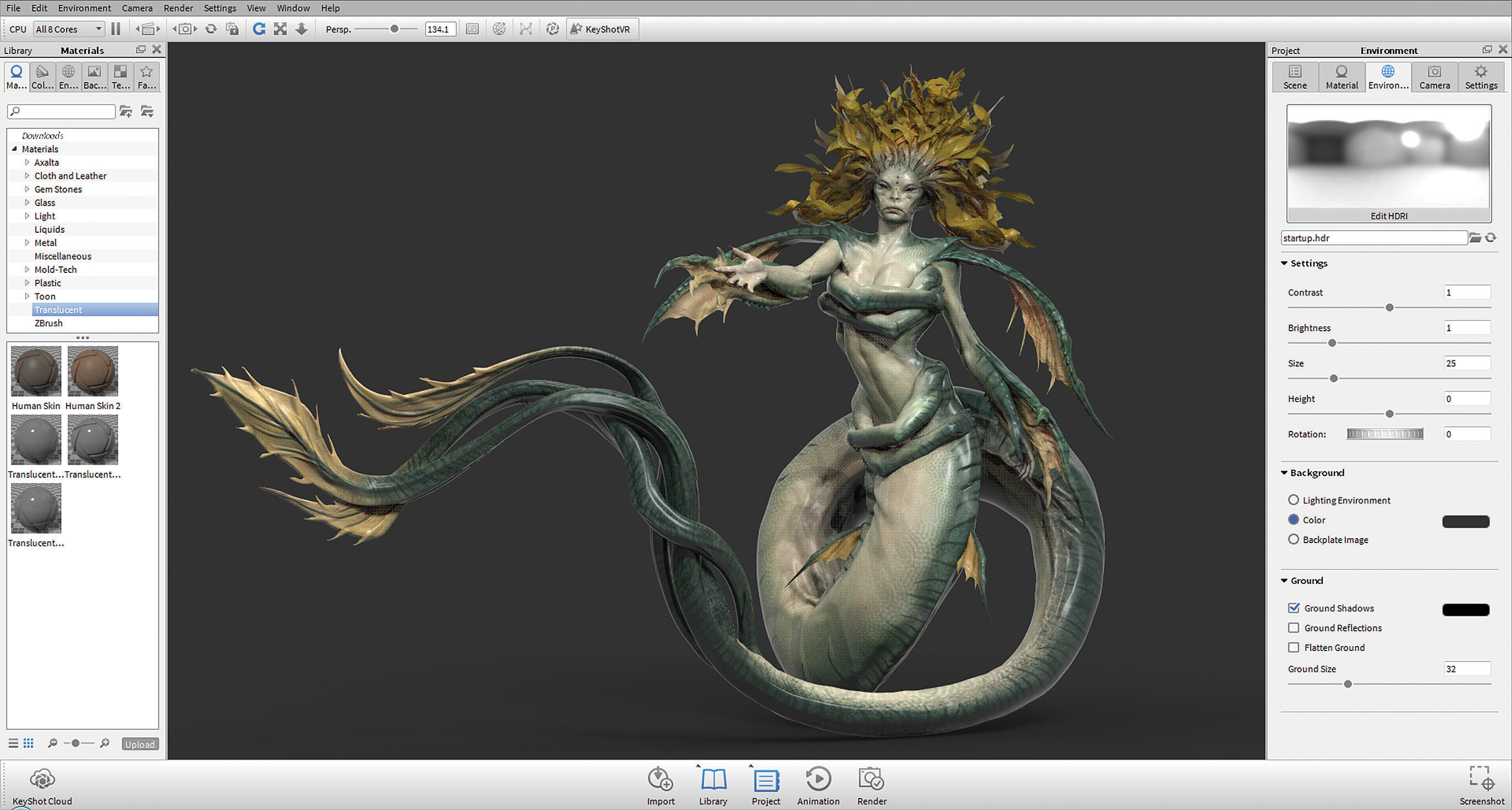
Z mostu z brush do KeyShot most, mogę przenieść mój model do klucza, aby renderować jednym przyciskiem. W KeySHOT Utworzę nowy kąt kamery dla moich renderatorów i, przy minimalnych korespondencji do mojej pozowania w Zbrush na podstawie nowej kamery, jestem gotów iść. Trzymanie [CTRL] na mojej klawiaturze podczas przeciągania materiału skóry na moim modelu, trzymam swoje tekstury z nietknięte. W moim głównym oświetleniu używam fabrycznego programu HDRI w KeyShocie i prostym panelu, umieszczam w Zbrush.
09. Render przechodzi w Keyhot
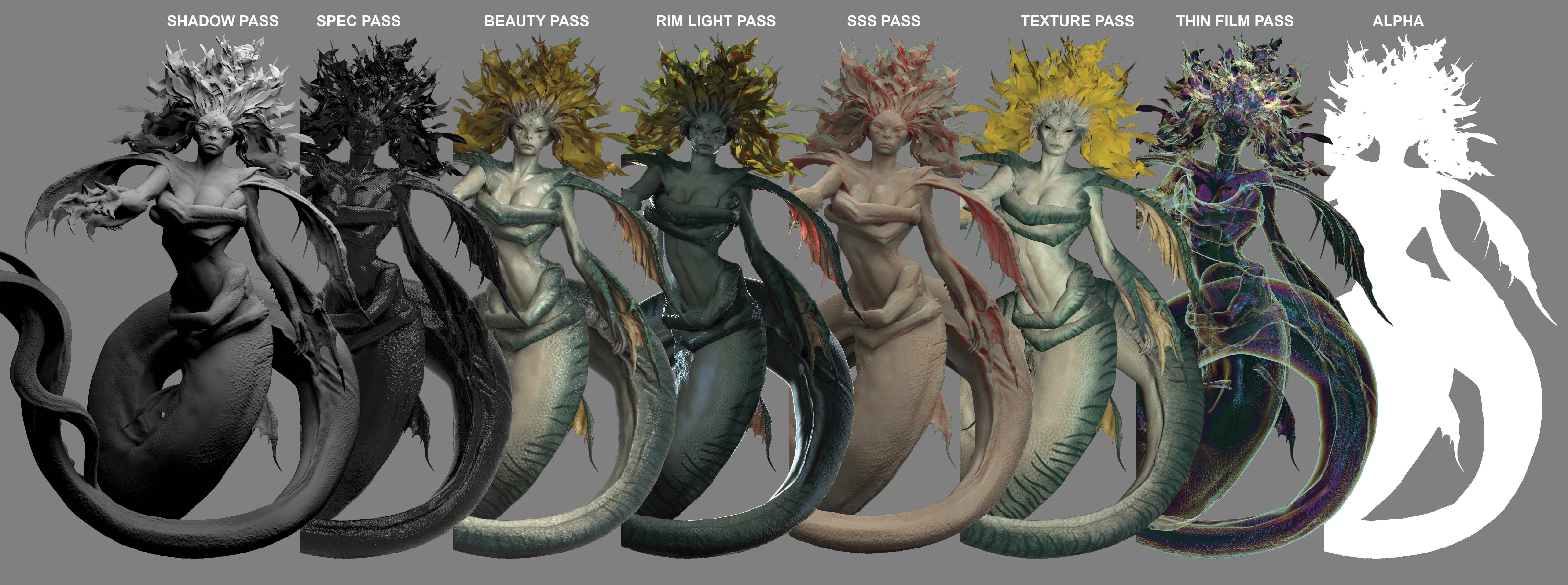
My Render Passes składają się z przepustki cienia, Pas Pass, Pass Beauty, Light Light Pass, SSS Pass, Tekstury przechodzi, Pass i Alphas. Najważniejsze jest przepustka cienia, realizowana ze szarym materiałem na modelu i górnym panelu z lekkim materiałem w Keyshot; A Uroda, realizowany z materiałem skóry, oryginalne tekstury z Zbrush i Factory Preset HDRI do oświetlenia.
10. Kompozyt w Photoshopie

Korzystanie z Photoshopa, mogę scalić wszystkie moje renderowania na jeden obraz, próbując znaleźć właściwą równowagę między różnymi przepustami. Umieszczam przechodzenie cienia na dole, a następnie stosować inne przejścia na górze, obniżając krycie i grając z jasnością i kontraście, aby łączyć je razem. Pasek specyfikacji powinien być zawsze na górze wszystkich innych przejść, zastosowanych z trybem mieszania ekranu, aby po prostu przejść światła.
11. Rozpocznij psuwanie zdjęć
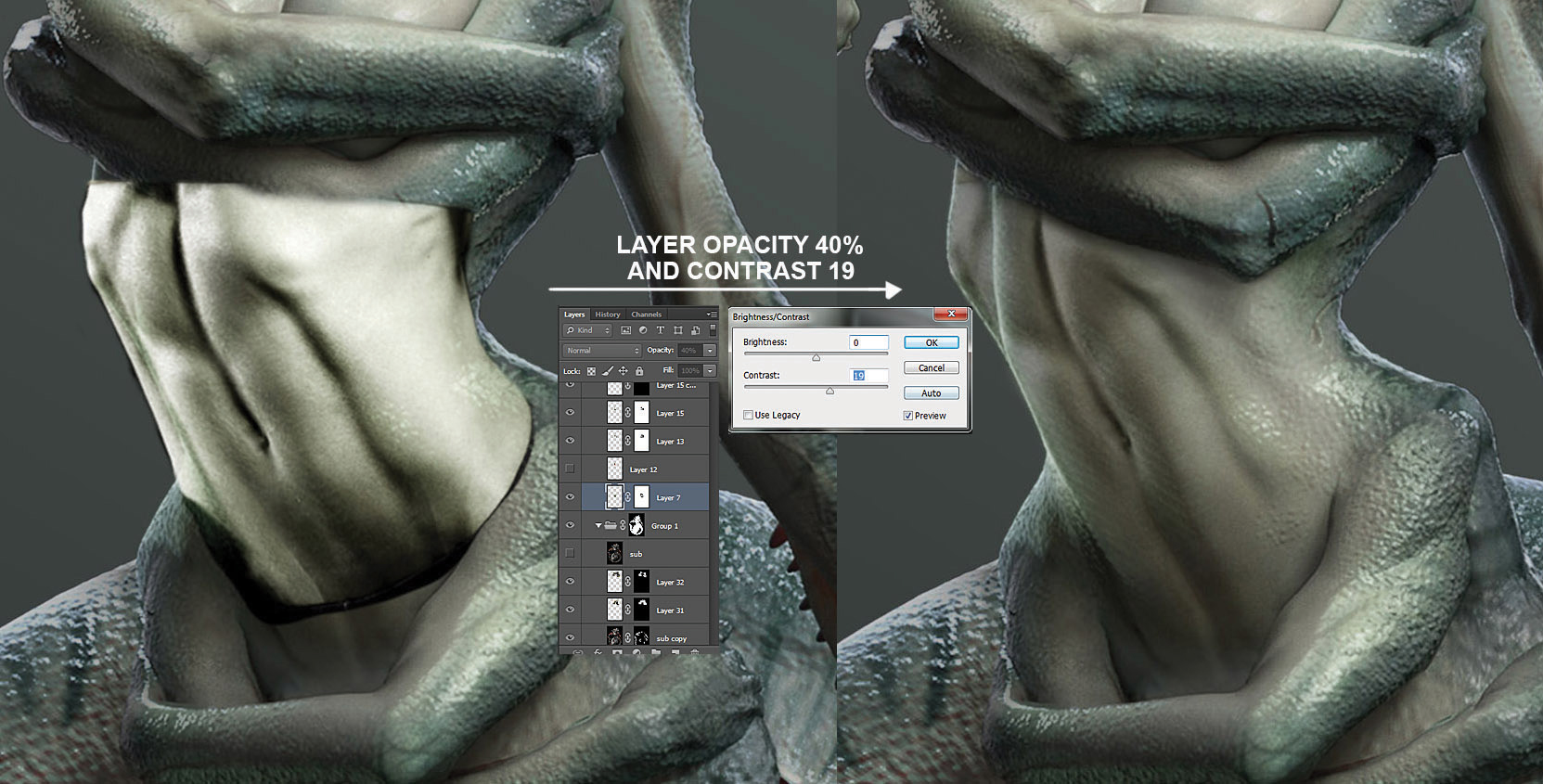
Aby wziąć koncepcję na wyższy poziom, rozpoczynam proces photo-bashing, który jest zasadniczo procesem mieszania zdjęć z moim 3D Renderers. Używam zdjęć ludzi i zwierząt, aby uzyskać realistyczne szczegóły, zawsze upewniając się, że zdjęcia, których używam, ma oświetlenie, które wynika, co założyłem w 3D. Najlepszym sposobem na połączenie zdjęć jest obniżenie krycia, a następnie poprawić kontrast i wymazać, czego nie potrzebujesz.
12. Szczegóły pętlącego zdjęcia
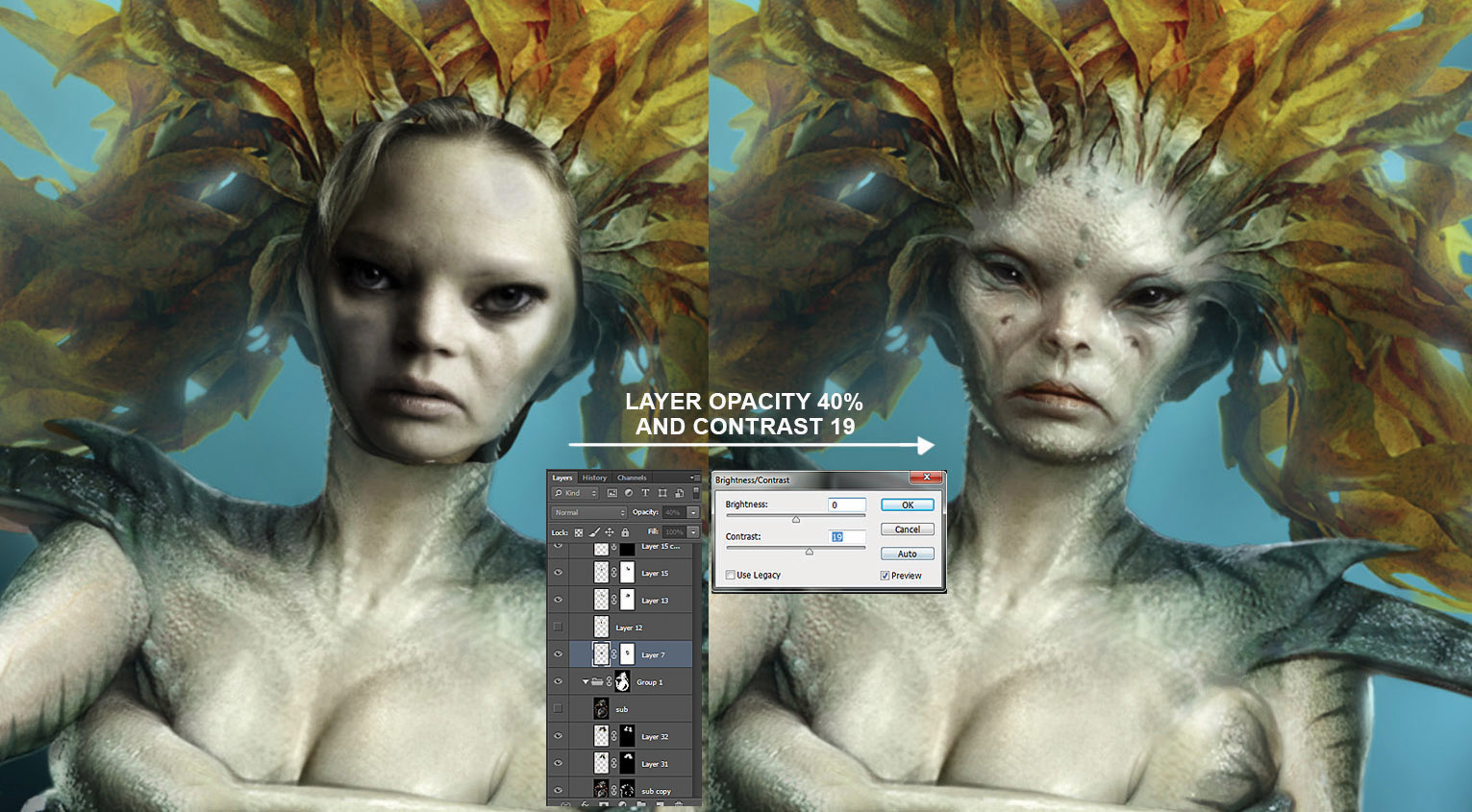
Kontynuuję mój proces pętlowy, mieszając zdjęcie aktorki na twarzy mojego stworzenia, przy użyciu filtra upłynnego (filtr lub upłynnia), aby dopasować położenie oczu i ust do twarzy w moim rzeźbie. W ten sposób jestem w stanie uzyskać subtelne szczegóły, których wcześniej nie miałem, a także aby uzyskać lepszą przezroczystość w skórze. Używam również tej samej techniki wzbudzającej foto na tle: mieszam się razem niektóre podwodne zdjęcia, które potem rozmyję rozmycie Gaussa (Filtr & GT; Blur i Gaussian Blur).
13. Maluj na szczycie pchania
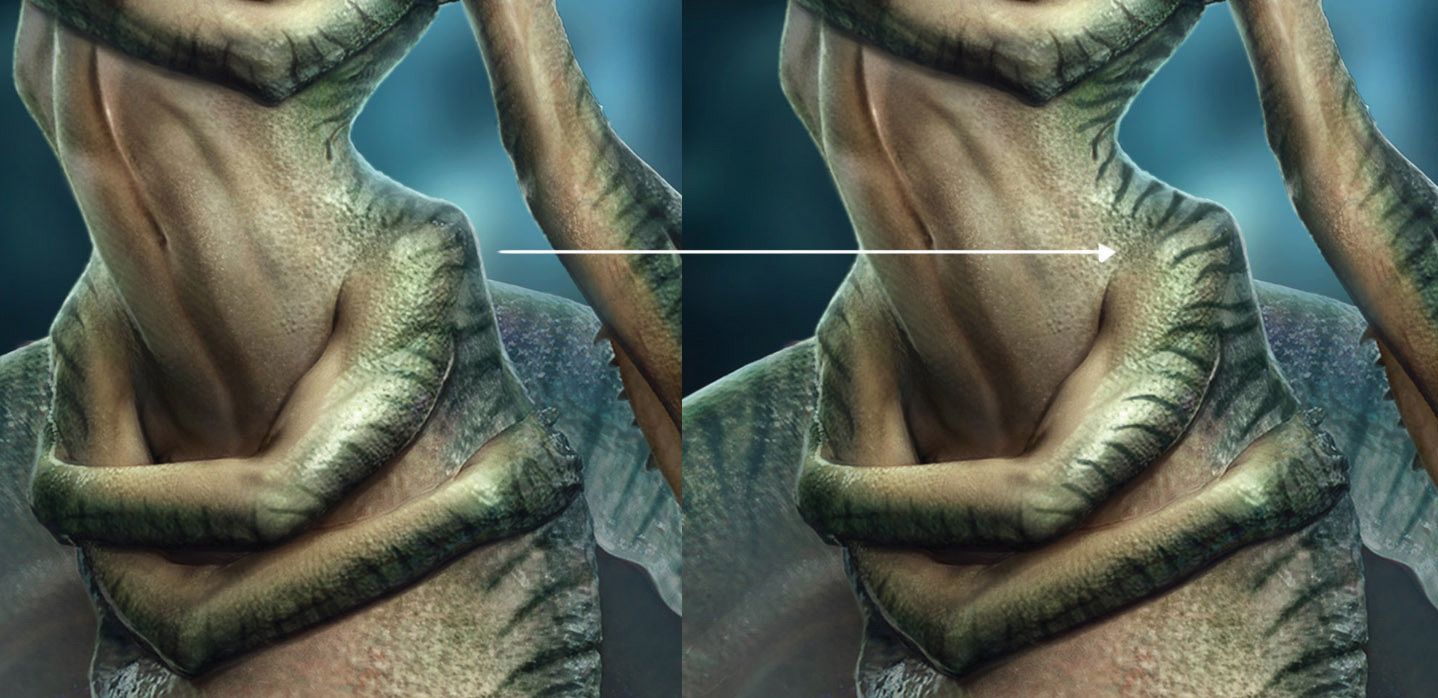
Aby idealnie połączyć zdjęcia i moje prace 3D razem, zaczynam malować na szczycie mojego foto-bashing: W ten sposób mogę dodać więcej szczegółów i naprawić elementy. Mieszać wszystko, jeszcze lepiej, mogę malować cienie z ciemnym kolorem i lekkimi obszarami o jasnym kolorze na miękkiej warstwie światła. Ostatnim przepustką jest malowanie na niektórych szczegółach na pierwszym planie, aby ramać moje stworzenie, a niektóre efekty atmosferyczne za pomocą dużej miękkiej szczotki.
14. Dodaj efekty

Aby obraz był mniej "3d", używam zdjęć pyłu i bąbelków. Możesz łatwo znaleźć zdjęcia z tego rodzaju efektem online: potrzebujesz ich na czarnym tle, dzięki czemu możesz mieszać je za pomocą warstwy ekranowej, co eliminuje tło i pozostawia cię ze szczegółami, które chcesz.
15. Sfinalizuj obraz

Obraz jest zasadniczo kompletny, więc spłaszczam wszystkie warstwy. Ostatnimi krokami mają teraz użycie Maski Unsharp (Filtr & GT; Sharpen & GT; Unsharp Maska), aby uzyskać ostrzejszy obraz; Zanim zastosowałem rozmycie promieniowe (Filtr & GT; Blur & GT; rozmycie promieniowe), które skupiam na środku obrazu. Pomaga to skupić uwagę widza na stworzeniu, a także aby obraz był bardziej dynamiczny. Możesz także grać z zastosowaniem mapy gradientu na obraz, aby pożyczyć więcej kolorów do swoich cieni.
Ten artykuł pierwotnie pojawił się Świat 3D. wydać 224. Kupuj tutaj .
Powiązane artykuły:
- Jak zaprojektować i modelować stworzenie fantasy
- Jak zaprojektować lepsze stworzenia
- 10 Niezbędne skróty Zbrush w celu poprawy przepływu pracy
Jak - Najpopularniejsze artykuły
Jak narysować ptaka
Jak Sep 11, 2025Uczenie się, jak narysować ptak może być genialną rozrywką. Jeśli szukasz umiejętności rysowania lub myśleć o podjęciu nowego hobby, ten eksper..
Ustawienia prywatności na Facebooku: Jak prowadzić profil prywatny
Jak Sep 11, 2025(Kredyt obrazu: Alex Blake / Facebook) Ustawienia prywatności na Facebooku mogą wydawać się trochę paradoks. Fac..
Jak tworzyć symulacje wody
Jak Sep 11, 2025Ten samouczek nauczy Cię stworzyć animowaną plażę Diorama od początku do końca za pomocą Houdini FX. Zrozumiesz cały prz..
Stwórz realistyczny rycerz fantasy
Jak Sep 11, 2025W tym warsztacie pokażemy Ci, jak malować rycerz Photoshop. , a także malarstwo z tradycyjnymi mediami. ..
Jak utworzyć lampę lawową z KeySHOT
Jak Sep 11, 2025Jest coś dziwnie satysfakcjonującego o lampie lawy. Kojące, kolorowe światło i hipnotyzujące woskowe blobo podnoszące i ma..
Jak zaprojektować responsywne i agnostyczne formy
Jak Sep 11, 2025Niezależnie od tego, czy jest to przepływ rejestracyjny, czy wielostronne stepper, formularze są jednym z najważniejszych ele..
Przyspieszenie modelowania 3D
Jak Sep 11, 2025Ten samouczek obejmuje proces budowy aktywów - w tym przypadku Projekt kosmiczny - z uczciwym stopniem złożono�..
Jak uzyskać model Zbrush do Maya
Jak Sep 11, 2025Dla tego TUTORIAL MAYA. Pokażę ci, jak dostałem ten model z Grumpy z Zbrush do Maya do renderowania. ..
Kategorie
- AI I Uczenie Maszynowe
- AirPods
- Amazonka
- Amazon Alexa I Amazon Echo
- Amazon Alexa I Amazon Echo
- Amazon Ogień TV
- Amazon Prime Film
- Androida
- Komórkowe I Tabletki Androida
- Telefony I Tablety Z Androidem
- Android TV
- Jabłko
- Apple App Store
- Jabłko HomeKit I Jabłko HomePod
- Jabłko Muzyki
- Apple TV
- Apple Obserwować
- Aplikacje I Aplikacji Sieci
- Aplikacje I Aplikacje Internetowe
- Audio
- Chromebook I Chrom OS
- Chromebook & Chrome OS
- Chromecastowi
- Chmura Internetowa I
- Chmura I Internet
- Chmura I Internet
- Sprzęt Komputerowy
- Historia Computer
- Przewód Skrawania I Na żywo
- Cięcie I Strumieniowanie Sznurków
- Niezgoda
- Disney +
- DIY
- Pojazdy Elektryczne
- EReaders
- Niezbędniki
- Wyjaśniacze
- Facebooku
- Hazard
- Ogólnie
- Gmail
- Wykryliśmy
- Google Assistant & Google Nest
- Google Assistant I Google Nest
- Wykryliśmy Chrom
- Wykryliśmy Dokumenty
- Dysk Google
- Mapy Google
- Sklep Google Play
- Arkusze Google
- Wykryliśmy Szkiełka
- Google TV
- Sprzęt Komputerowy
- HBO Max
- Jak
- Hulu
- , Internet Slang I Skróty
- IPhone I IPAD
- Kindle
- Dystrybucja
- Mac
- Konserwacja I Optymalizacja
- Microsoft Edge
- Microsoft Excel
- Microsoft Office
- Microsoft Outlook
- Microsoft PDF
- Microsoft Zespoły
- Microsoft Word
- Mozilla Firefox
- I Straty
- Przełącznik Nintendo
- Paramount +
- PC Gaming
- Peacock I
- Fotografie
- Photoshop
- PlayStation
- Bezpieczeństwo I Bezpieczeństwo
- Prywatność I Bezpieczeństwo
- Prywatność I Ochrona
- Łapanki Produkcie
- Programowanie
- Maliny Pi
- Roku
- Safari
- Samsung Komórkowe I Tabletki
- Telefony I Tabletki Samsung
- Luzu
- Inteligentne Domu
- Snapchat
- Social Media
- Przestrzeń
- Spotify
- Krzesiwo
- Rozwiązywanie Problemów
- Telewizja
- Twittera
- Gry Wideo
- Wirtualna Rzeczywistość
- VPN
- Przeglądarki Internetowe
- Fi I Routery
- Wi -Fi I Routery
- Okna
- Okna 10
- Okna 11
- Okna 7
- Xbox
- YouTube I YouTube TV
- YouTube I YouTube TV
- Powiększenie
- Explainers







